Jak bez námahy odstranit kousatelný vodoznak z vašich videí
Pokud hledáte skvělé a nejjednodušší způsoby, jak odstraňte ze svých videí kousatelné vodoznaky, už se nemusíte trápit. Upřímně řečeno, sledování videa s vodoznaky je dráždivé a frustrující. Nemůžete si užít video, na které se díváte. Navíc tyto vodoznaky působí rušivě na diváky. Je pochopitelné, že vodoznaky slouží pro bezpečnost vlastníka videa. Ale umístění velkého vodoznaku není dobré. Poskytuje pouze negativní zpětnou vazbu lidem, kteří rádi sledují svá oblíbená videa. Jedním z příkladů jsou kousatelné vodoznaky. Tyto kousatelné vodoznaky pocházejí z kousatelné aplikace, kde se vodoznaky automaticky připojí po vytvoření nebo uložení videa. Naštěstí můžete použít aplikace k odstranění těchto vodoznaků z vašich videí. Můžete sledovat svá oblíbená videa, aniž byste se cítili podráždění a frustrovaní. Pokud chcete znát nejlepší a nejspolehlivější aplikace, které musíte použít k odstranění těchto vodoznaků, čtěte průběžně tento článek.

Část 1: Nejlepší způsob, jak odstranit kousatelný vodoznak z videí
Video Converter Ultimate je nejúžasnější aplikace, kterou můžete použít k odstranění kousavých vodoznaků z vašich videí. Kromě toho je tento vynikající software schopen odstranit další nepodstatné a rušivé objekty, jako jsou loga, texty, podpisy atd. Proces odstraňování a ukládání je také rychlý, takže nemusíte spotřebovávat více času. Kromě toho může Video Converter Ultimate poskytnout dva snadné způsoby odstranění vodoznaků z vašich videí, ořezávač videa a odstraňovač vodoznaků. Má také více nástrojů pro úpravy, které si můžete užít, jako je ovladač rychlosti videa, konvertor videa, kompresor videa, korekce barev, tvůrce koláží, tvůrce GIF, ořezávání videa, konvertor obrázků a další. Nejlepší na tomto nástroji je, že jej můžete snadno používat, protože má přímočaré rozhraní, které je ideální pro začátečníky. Podporuje také různé formáty souborů, jako jsou MP4, MOV, FLV, MKV, OGV, DIVX a další. A konečně, Video Converter Ultimate je přístupný na Windows i Mac, což je pro uživatele velmi pohodlné. Předpokládejme, že chcete odstranit vodoznak z videa; postupujte podle těchto jednoduchých a snadných kroků níže.
Pomocí nástroje Video Watermark Remover
Krok 1: Přejít na webovou stránku Video Converter Ultimate a stáhněte si aplikaci. Poté pokračujte v postupu instalace. Po instalaci spusťte aplikaci.
Stažení zdarmaPro Windows 7 nebo novějšíBezpečné stahování
Stažení zdarmaPro MacOS 10.7 nebo novějšíBezpečné stahování
Krok 2: Po otevření Video Converter Ultimate klikněte na Toolbox > Video Watermark Remover knoflík. Poté se na obrazovce objeví další rozhraní.
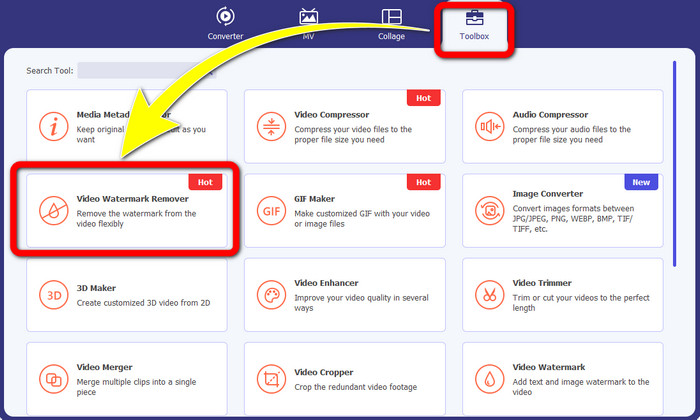
Krok 3: Když se nové rozhraní již objevilo na obrazovce, klikněte na Plus tlačítko podepsat pro přidání videa s kousatelným vodoznakem.
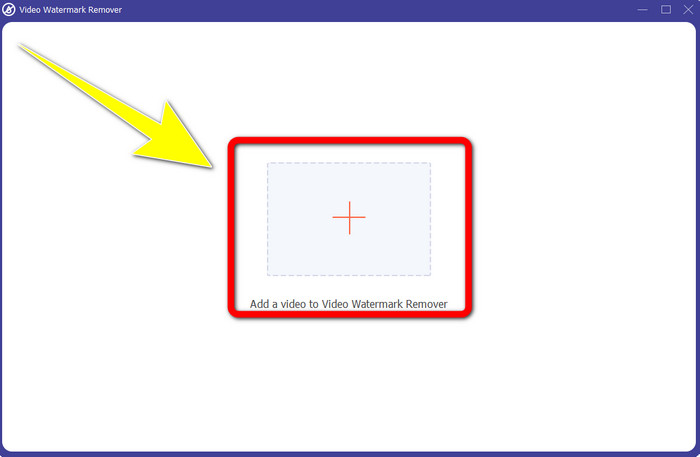
Krok 4: Po přidání videa klikněte na Přidat oblast pro odstranění vodoznaku. Poté se na vašem videu objeví mini box. Přetažením rámečku zakryjte vodoznaky.
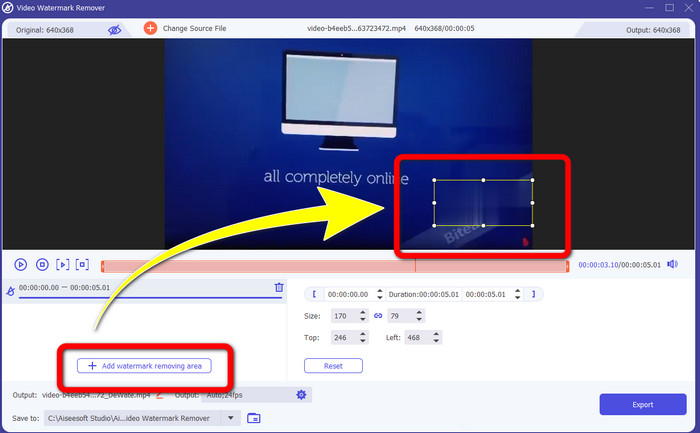
Krok 5: Pokud jste ze svého videa odstranili kousatelný vodoznak, klikněte na Vývozní pro uložení konečného výstupu.
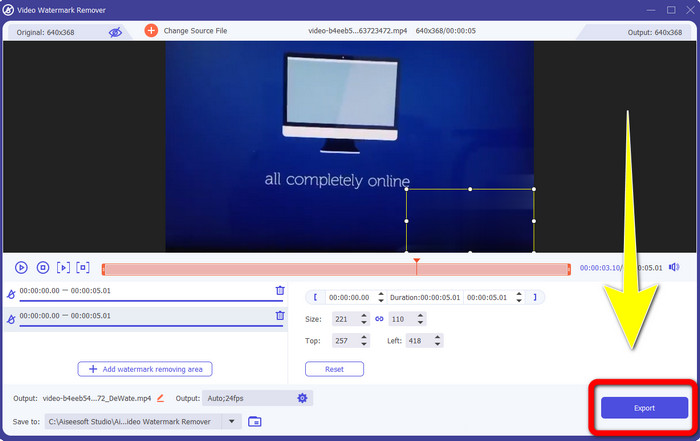
Pomocí nástroje Video Cropper
Krok 1: Spusťte Video Converter Ultimate. Klikněte na Toolbox > Video Cropper knoflík.
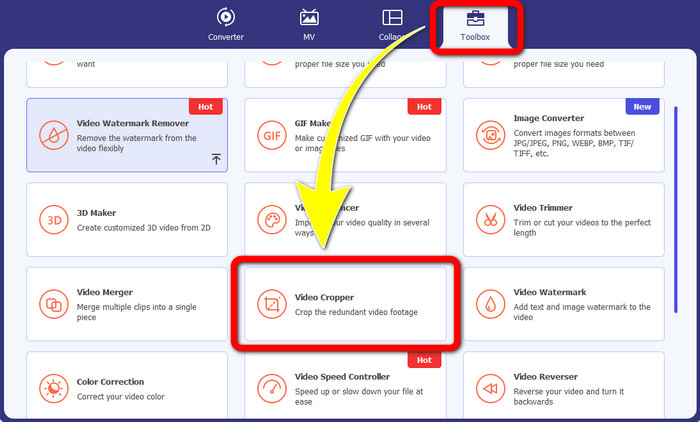
Krok 2: Po kliknutí na Video Cropper, bude nové rozhraní, které se zobrazí na vaší obrazovce. Klikněte na Plus ikonu a přidejte své video s kousatelným vodoznakem
Krok 3: Když jste přidali své video, nyní můžete Oříznutí k odstranění vodoznaků.
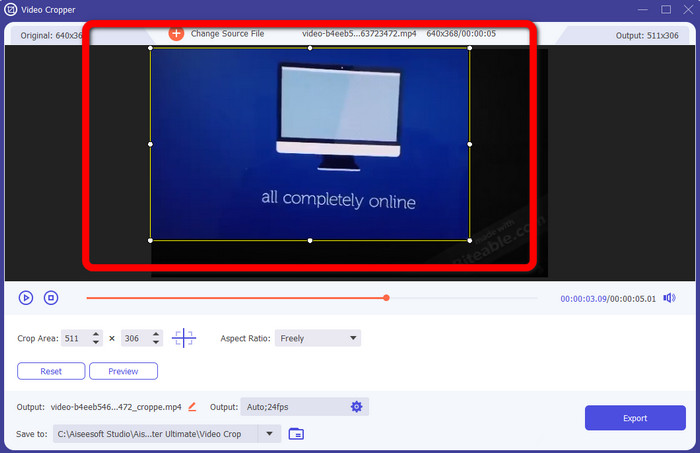
Krok 4: Pokud jste dokončili oříznutí videa, klikněte na Vývozní a uložte své video bez kousatelného vodoznaku.
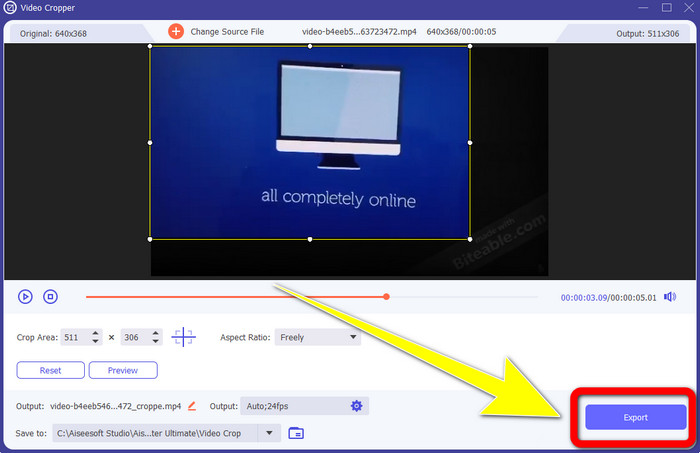
Část 2: Jak odstranit kousatelný vodoznak z videí online
1. Použití BeeCut
Pokud si přejete odstranit kousatelný vodoznak zdarma online, BeeCut je nejlepší online aplikace, kterou můžete využít. Je schopen odstranit vodoznaky z vašich videí. Je to jednoduchý online nástroj, který můžete použít a který je ideální pro začátečníky. V několika krocích můžete odstranit kousatelné vodoznaky ze čtyř videí.
Kromě toho má BeeCut mnoho nástrojů pro úpravy, jako je ořezávání, stříhání, rozdělování a kombinování videí. Navíc, pokud chcete natočit video, můžete k videu níže přidat titulky, což je pro diváky pohodlné. Při nahrávání souborů a ukládání procesů pomocí tohoto nástroje je však pomalý. Tento nástroj také nemůžete použít, pokud nemáte připojení k internetu. Pokud chcete odstranit kousatelné vodoznaky ze svého videa pomocí tohoto online nástroje, postupujte podle několika níže uvedených kroků.
Krok 1: Navštivte BeeCut webová stránka. Poté klikněte na Odebrat vodoznak z videa a přidejte své video s kousatelným vodoznakem.

Krok 2: Po přidání souboru se na vašem videu objeví malý rámeček. Přetáhněte jej a Pokrýt kousatelný vodoznak. Poté, pokud jste s překrytím vodoznaků skončili, klikněte na Vymazat knoflík.
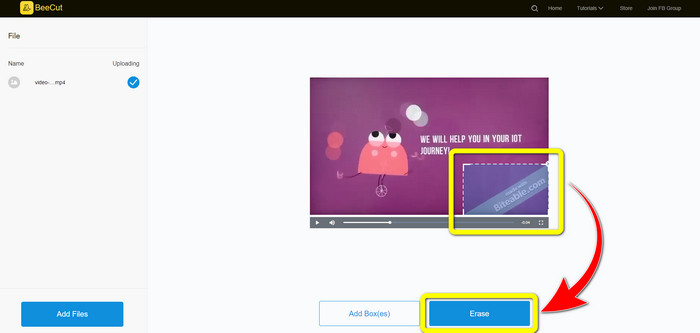
Krok 3: Až budete hotovi, klikněte na Vymazat počkejte na proces odstranění. Poté si můžete soubor stáhnout a užít si sledování bez kousavého vodoznaku na videu.
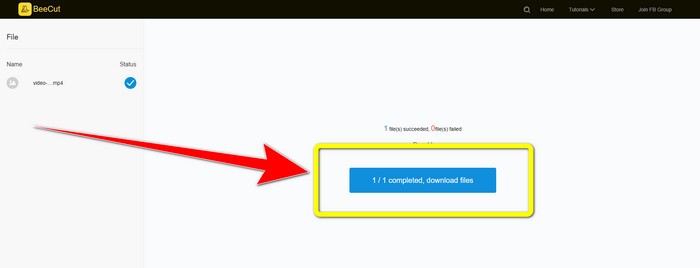
2. Použití Blur Video Online
Pokud stále hledáte jinou aplikaci, kterou můžete použít k odstranění kousavého vodoznaku z vašeho videa online, Blur Video Online je pro vás skvělý nástroj. A Blur Video Online je k dispozici pro téměř všechna zařízení a prohlížeče, jako je Google Chrome, Opera, IE, Mozilla Firefox a další. Tato webová aplikace je však při importu videosouborů příliš pomalá a proces odstraňování vodoznaků je časově náročný. Je to také nástroj závislý na internetu, což znamená, že funguje pouze v případě, že máte připojení k internetu. Chcete-li odstranit/rozmazat vodoznak Biteable z vašeho videa, postupujte podle jednoduchých kroků níže.
Krok 1: Přejít na webovou stránku Rozostření videa online. Poté klikněte na ikonu Klepnutím na tlačítko Přidat soubor a přidejte své video s vodoznakem.
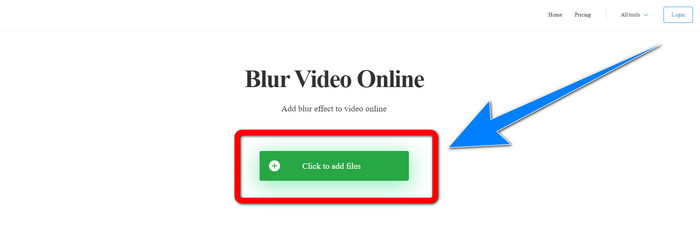
Krok 2: Pokud jste již vložili své video, zobrazí se u vašeho videa rámeček. Táhnout zakryje vodoznaky a Uložit váš konečný výstup.
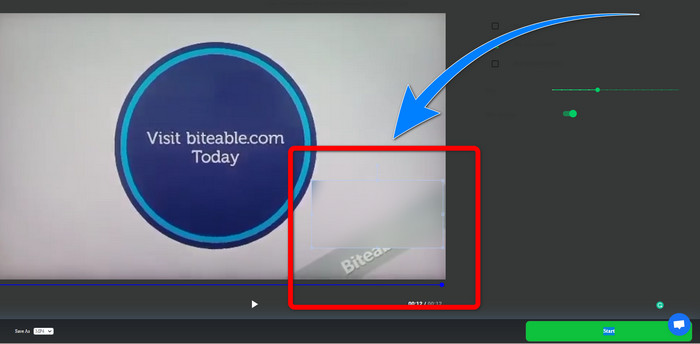
Související s:
Nejlepší způsob, jak odstranit vodoznak z Camtasia 9 na vašem Windows
Jak rychle odstranit banner vodoznaku z AVS Video Editor
Část 3: Nejčastější dotazy týkající se odstraňování kousatelných vodoznaků z videí
Mohu odstranit datumové razítko pomocí Video Converter Ultimate?
Ano můžeš! Video Converter Ultimate vám může pomoci při odstraňování rušivých objektů z vašich videí, jako jsou datumová razítka, vodoznaky, text atd.
Je odstraňování vodoznaků z mých videí časově náročné?
Záleží na aplikacích, které používáte. Některé aplikace mohou vodoznaky z vašich videí odstranit okamžitě a některým aplikacím trvá odstranění vodoznaků.
Mohu použít odstraňovač vodoznaku, aniž bych ztratil kvalitu svých videí?
Ano, tam je! Můžeš použít Video Converter Ultimate. Není dobrý pouze při odstraňování vodoznaků a úpravách videí. Tato aplikace vám umožňuje odstranit vodoznaky z vašich videí bez ztráty kvality.
Závěr
Odstranění vodoznaku z vašich videí je vynikající, zvláště pokud chcete sledovat svá oblíbená videa bez zbytečných objektů. Tento článek vám poskytl praktické aplikace, které můžete použít odstranění kousatelných vodoznaků z vašich videí. Nakonec pomocí Video Konvertor Ultimate je nejlepší, pokud hledáte nejlepší a nejpozoruhodnější aplikaci pro odstranění vodoznaků z vašich videí.



 Video Converter Ultimate
Video Converter Ultimate Screen Recorder
Screen Recorder



